Einführung
umami ist ein kostenloses, schnelles und einfaches Open-Source-Tool, das Ihre Website-Analysen besitzt.
Es ist eine selbst gehostete Webanalyse-Alternative zu Google Analytics, die sich auf den Datenschutz konzentriert.
In dieser Anleitung zeigen wir Ihnen, wie Sie Umami installieren auf CentOS 8.
Installation
Befolgen Sie einfach die nachstehenden Schritte, um mit der Installation von der Quelle zu beginnen:
Anforderungen
- Ein Server mit Node.js 12 oder neuer
- Eine Datenbank (MySQL oder Postgresql)
- nodejs installieren
curl -fsSL https://rpm.nodesource.com/setup_16.x | bash -
dnf install -y nodejs- Stellen Sie sicher, dass nodejs installiert wurde.
[root@unixcop ~]# node -v
v16.10.0
[root@unixcop ~]# npm -v
7.24.0
[root@unixcop ~]#- Mysql-Dienst installieren, starten und aktivieren.
dnf install mysql mysql-server
systemctl start mysqld
systemctl enable mysqld- Installieren Sie git.
dnf install git -y- Quellcode abrufen und Pakete installieren
git clone https://github.com/mikecao/umami.git
cd umami
npm install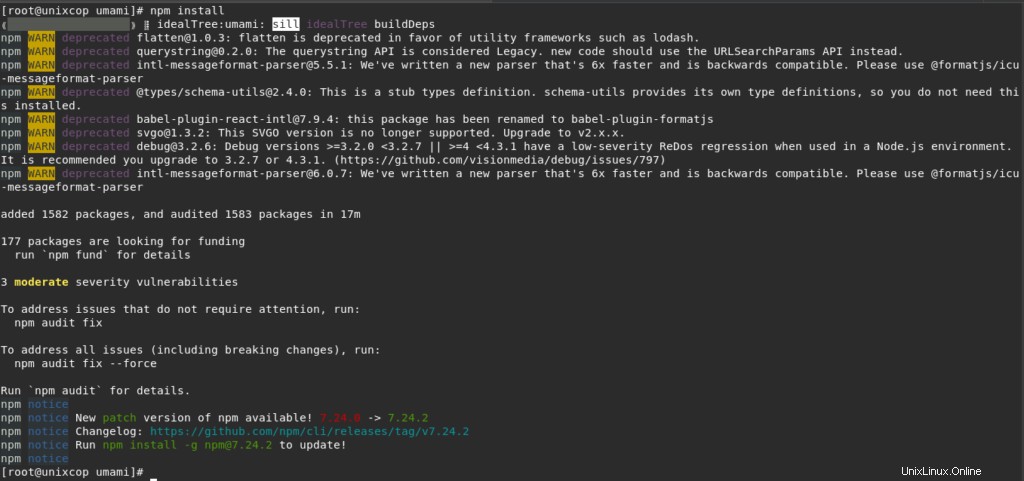
- Datenbanktabelle für Ihre Umami-Installation erstellen.
mysql -u root -pmysql> CREATE DATABASE umami;
mysql>CREATE USER 'unixcopp'@'localhost' IDENTIFIED WITH mysql_native_password BY 'unixcopPassword7&';
mysql> GRANT ALL PRIVILEGES ON umami.* TO 'unixcopp'@'localhost';
mysql> FLUSH PRIVILEGES;
mysql> \q;- Installieren Sie die Tabellen mit den enthaltenen Skripten.
mysql -u unixcopp -p umami < sql/schema.mysql.sqlHinweis :Dadurch wird auch ein Anmeldekonto mit dem Benutzernamen admin erstellt und Passwort umami .
- Erstellen Sie eine Umgebungsdatei für Umami.
vim .env- Fügen Sie Folgendes in die Datei ein. dann speichern und beenden.
DATABASE_URL=mysql://unixcopp:unixcopPassword7&@localhost:3306/umami
HASH_SALT=5
HOSTNAME=127.0.0.1
PORT=3010- Öffnen Sie 3010/tcp Port auf der Firewall.
firewall-cmd --add-port=3010/tcp --permanent
firewall-cmd --reload- Erstellen Sie die Anwendung
npm run build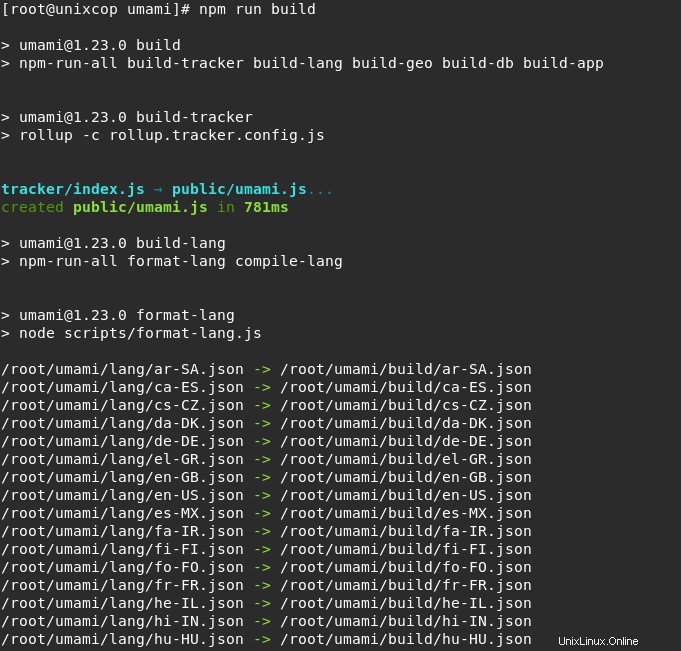
- Starten Sie die Anwendung.
npm startHinweis :Falls Sie auf einen Fehler stoßen oder neu starten, installieren Sie pm2 zum automatischen Neustart.
- Installieren Sie PM2, um Umami im Falle eines Fehlers oder Neustarts automatisch neu zu starten.
npm install pm2 -g- Umami mit pm2 starten
pm2 start npm --name "umami" -- run start-env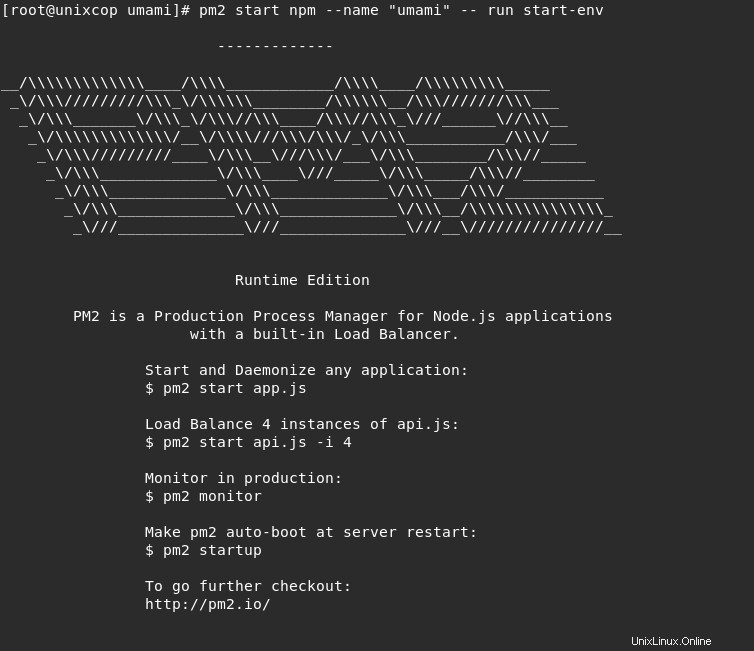
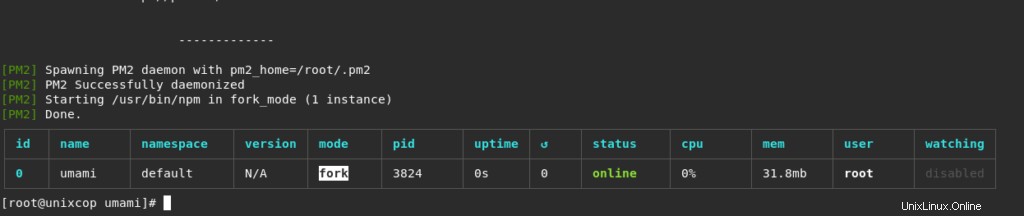
- Generieren Sie ein pm2-Startskript und speichern Sie es.
pm2 startup
pm2 save- Caddy als Reverse-Proxy für Umami installieren.
dnf install 'dnf-command(copr)'
dnf copr enable @caddy/caddy
dnf install caddy -y
systemctl start caddy
systemctl enable caddy- Caddy-Datei bearbeiten.
vim /etc/caddy/Caddyfile- Ändern Sie den Inhalt von Caddyfile wie folgt, speichern Sie ihn und beenden Sie ihn.
reverse_proxy localhost:3010- Caddy starten.
caddy run- Caddy neu starten
systemctl restart caddy- Öffnen Sie Ihren Webbrowser und navigieren Sie wie gezeigt zum Domainnamen Ihres Servers:
http://IP-Adresse:3010
- Zum Beispiel:
http://192.168.13.135:3010
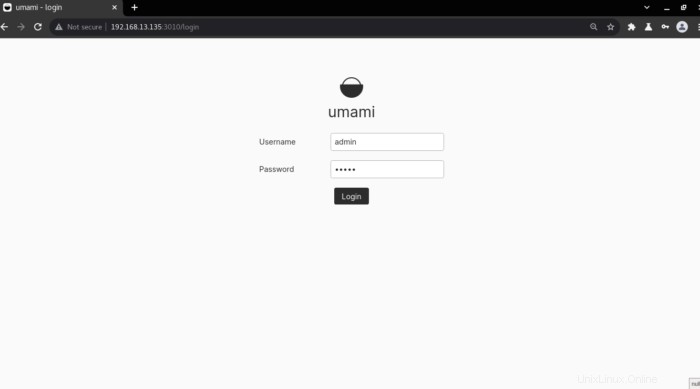
- Anmelden als:
- Benutzername:admin
- Passwort:umami
Sie werden zum Dashboard weitergeleitet.
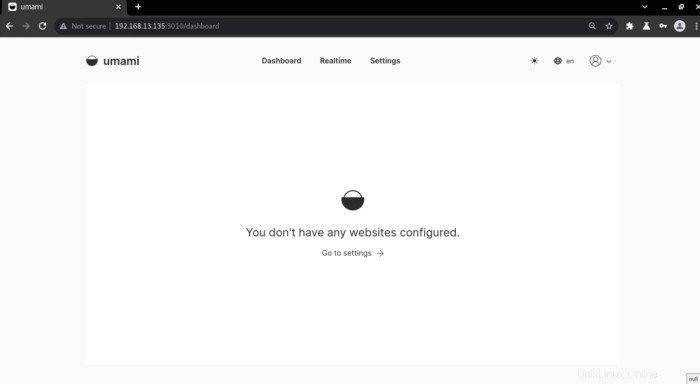
Das ist alles
Danke.